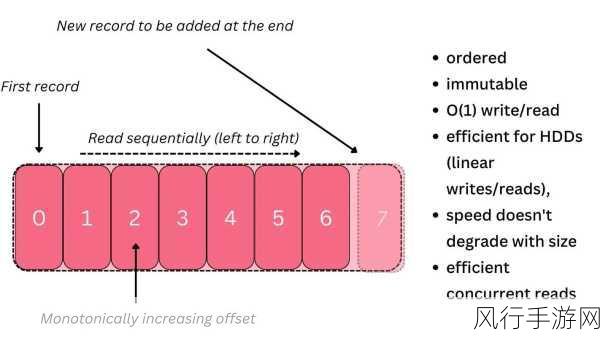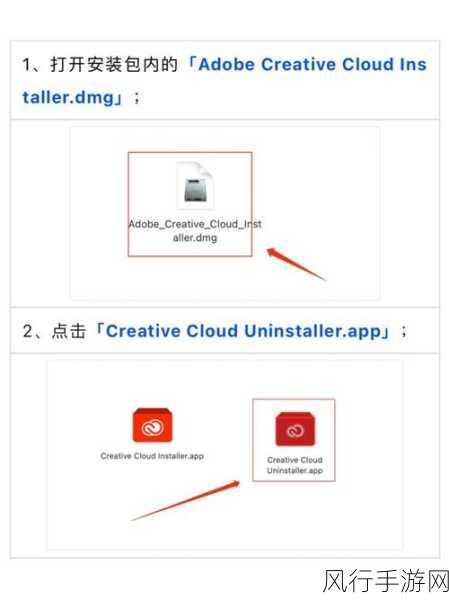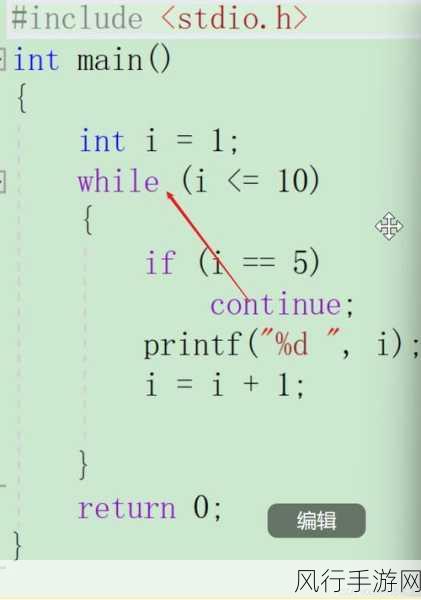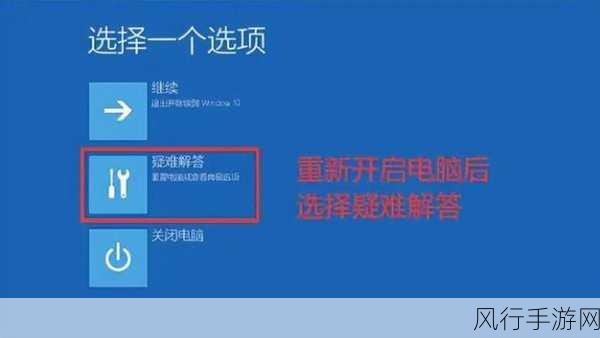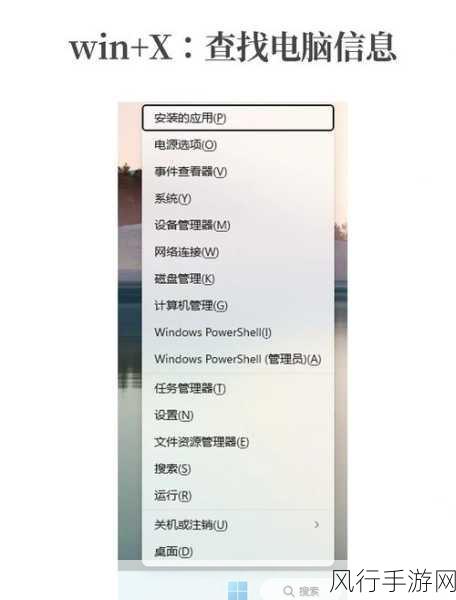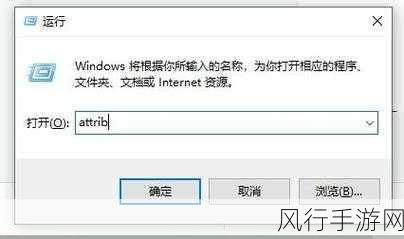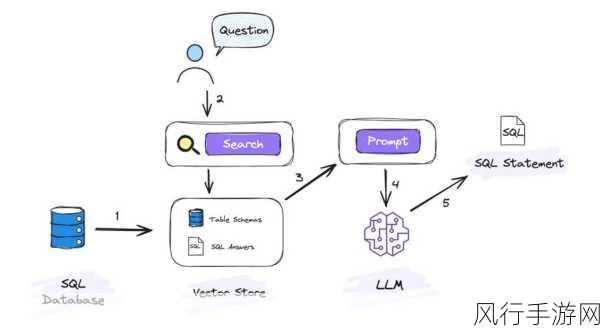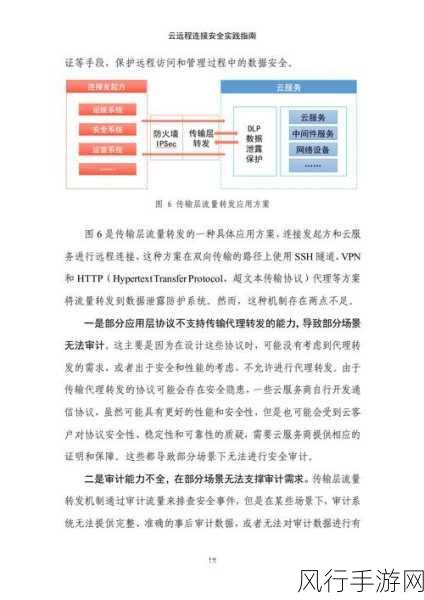PPT 作为我们日常工作和学习中常用的演示工具,其切换速度的设置对于演示效果有着至关重要的影响,合理地将 PPT 切换速度设置为中速,能够让演示更加流畅自然,更好地传达信息,下面就为大家详细介绍 PPT 设置动画为中速的方法教程。
想要设置 PPT 切换速度为中速,我们需要先打开相应的 PPT 文件,在菜单栏中找到“切换”选项卡,点击进入切换效果的设置页面。

这里会展示出多种不同的切换效果,如淡入淡出、推进、覆盖等等,每种效果都有其独特的特点和适用场景,我们要根据 PPT 的主题和内容来选择合适的切换效果。
选好切换效果后,在页面右侧的设置区域,可以看到“持续时间”这一选项,通过调整这个持续时间的滑块或者直接输入具体的数值,就能够改变切换速度,将持续时间设置在一个适中的范围,2 到 3 秒左右可以被认为是中速,但具体的中速标准还需根据您的 PPT 内容和个人感受来确定。
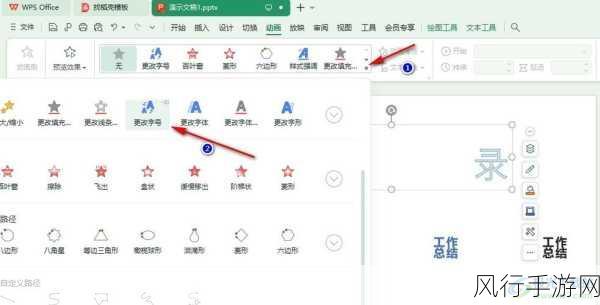
在设置切换速度为中速时,还需要考虑 PPT 每页的内容多少和重点分布,如果某一页的内容较多,重点突出,那么适当延长切换时间,能给观众留出足够的时间来消化信息;反之,如果页面内容简洁明了,切换速度可以稍快一些,以保持演示的紧凑性和节奏感。
不要忘记在设置完切换速度后,进行整体的预览,查看每页之间的切换效果是否流畅自然,是否与 PPT 的主题和内容相契合,如果发现有不合适的地方,及时进行调整和修改。
掌握好 PPT 切换速度中速的设置方法,能够让您的 PPT 演示更加出色,吸引观众的注意力,有效地传达您想要表达的信息,多尝试、多实践,相信您一定能制作出令人满意的 PPT 作品。